1.5 Tratamiento y optimización de imágenes para Internet
1.5 Tratamiento y optimización de imágenes para Internet
Para superar esta tarea deberás enviarle a tu tutor estas dos imágenes, tratadas y optimizadas. Por favor, sigue estas instrucciones:
1.- Descarga las dos imágenes:
2.- Trata la imagen A (imagen_a.jpg) y guárdala optimizada para web. La imagen resultante deberá tener formato JPG y las siguientes dimensiones: 400x180 píxeles. El peso máximo de la imagen será de 15 KB.
Una pista: modifica primero la medida del ancho de la imagen y después trabaja con el tamaño del lienzo (esto se hace desde Imagen → Tamaño del lienzo) para ajustar la altura.
3.-Trata la imagen B (imagen_b.png) y guárdala optimizada para web. La imagen resultante deberá tener formato .PNG y las siguientes dimensiones: 350x350 píxeles. El peso máximo de la imagen será de 10 KB.
Una pista: podemos aumentar el tamaño del lienzo para que mida 1000x1000 (la original mide 454x1000). Eso se hace desde Imagen → Tamaño del lienzo. Teniendo una imagen de 1000x1000 es muy fácil obtener una de 350x350 píxeles.
A tener en cuenta:
Las imágenes no deben deformarse (deben respetar sus proporciones).
Una vez optimizadas, las imágenes deben quedarte de la siguiente manera:


Cómo enviar la actividad al tutor:
Una vez optimizadas las dos imágenes, súbelas a la plataforma. Para ello, sigue estos pasos:
- Pulsa el botón de "Agregar entrega":
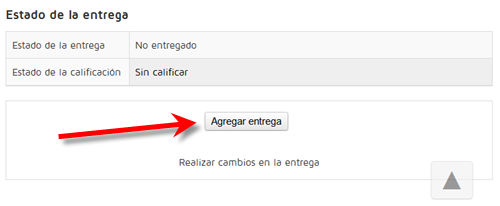
- Arrastra las dos imágenes retocadas hasta la zona de archivos de la tarea:
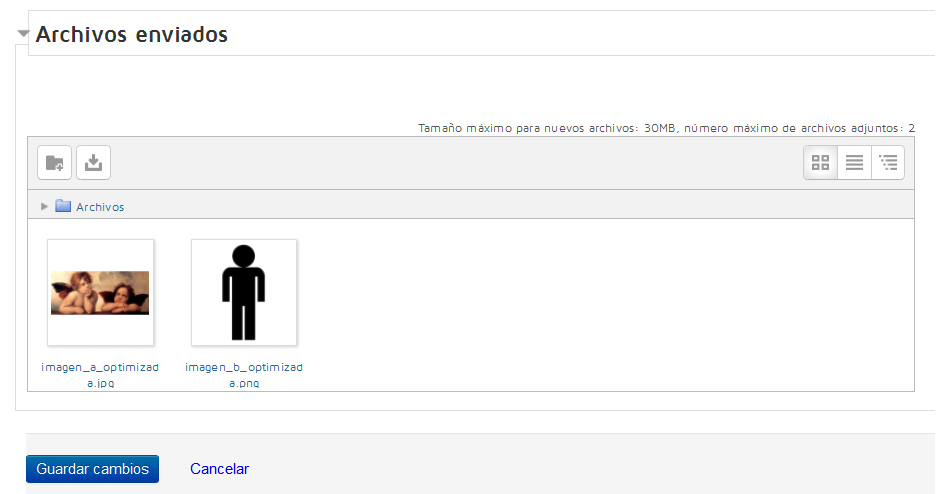
- Cuando hayas incorporado las dos imágenes, y estés seguro de que todo es correcto, envíale esas dos imágenes a tu tutor utilizando el botón “Guardar cambios”.
- Pulsa el botón de "Agregar entrega":